Yen sampeyan dadi webmaster sing mbukak blog utawa situs web WordPress, kemungkinan keamanan web minangka salah sawijining prioritas utama sampeyan. Anggere domain sampeyan aktif Cloudflare, sampeyan bisa nambah WordPress-aturan firewall Cloudflare tartamtu kanggo nambah keamanan situs lan malah nyegah serangan dawa sadurunge padha menyang server.
Yen sampeyan nggunakake rencana gratis Cloudflare, sampeyan duwe kemampuan kanggo nambah 5 aturan (rencana pro menehi 20).
Cloudflare nggampangake lan cepet nggawe aturan firewall, lan saben aturan menehi keluwesan sing apik banget: ora mung sampeyan bisa nindakake akeh karo saben aturan, nanging aturan asring bisa nggabungake, mbebasake papan kanggo nindakake luwih.
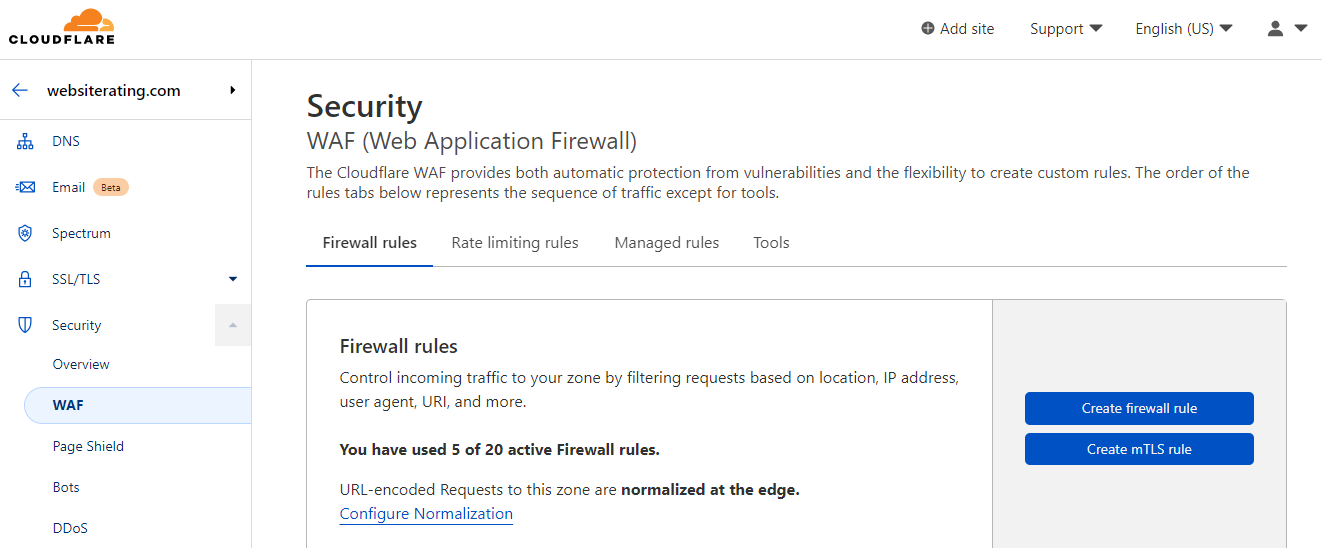
Ing artikel iki, aku bakal nliti sawetara aturan firewall sing beda-beda sing bisa sampeyan gunakake kanggo nglengkapi lan nambah WordPress fitur keamanan situs kang ana.
Ringkesan: Cara nglindhungi sampeyan WordPress situs web karo Cloudflare Firewall
- Firewall Aplikasi Web Cloudflare (WAF) iku piranti lunak sing ngijini sampeyan kanggo nglindhungi Panjenengan WordPress situs web.
- Cloudflare Firewall Aturan ngijini sampeyan panjalukan blacklist utawa whitelist miturut kritéria fleksibel sing sampeyan aturake.
- Kanggo nggawe pangayoman airtight kanggo Panjenengan WordPress situs, karo Cloudflare sampeyan bisa: whitelist alamat IP sampeyan dhewe, nglindhungi area admin, mblokir pengunjung miturut wilayah utawa negara, mblokir bot-bot jahat lan serangan brute force, mblokir serangan XML-RPC, lan nyegah spam komentar.
Whitelist Alamat IP Panjenengan Piyambak
Kanggo nyegah masalah ing dalan, whitelisting alamat IP situs web sampeyan kudu dadi tugas pisanan ing dhaptar sampeyan sadurunge sampeyan ngaktifake sembarang aturan firewall.
Napa lan Kepiye cara Whitelist Alamat IP sampeyan ing Cloudflare
Iki utamané amarga sampeyan bisa nemokake dhewe dikunci metu saka situs web dhewe yen sampeyan milih kanggo mblokir Panjenengan WordPress area admin saka liyane.
Kanggo whitelist alamat IP situs web sampeyan, pindhah menyang bagean Keamanan dashboard Cloudflare banjur pilih "WAF." Banjur klik "Alat" lan ketik alamat IP menyang kothak "Aturan Akses IP", lan pilih "daftar putih" saka menu gulung mudhun.
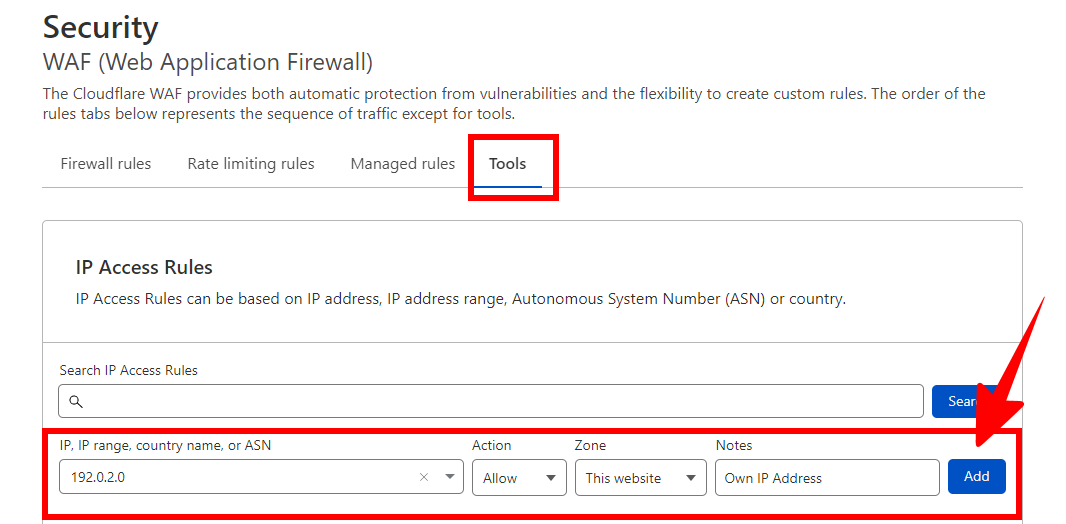
Kanggo nemokake alamat IP sampeyan bisa nindakake a Google telusuri "apa IPku" lan bakal ngasilake alamat IPv4 sampeyan, lan yen sampeyan butuh IPv6, sampeyan bisa pindhah menyang https://www.whatismyip.com/
Elinga yen alamat IP sampeyan ganti, sampeyan kudu ngetik maneh / whitelist alamat IP anyar sampeyan supaya ora dikunci metu saka area admin sampeyan.
Saliyane ndhaftar putih alamat IP sing tepat situs sampeyan, sampeyan uga bisa milih kanggo whitelist kabeh rentang IP.
Yen sampeyan duwe alamat IP dinamis (yaiku, alamat IP sing disetel kanggo terus-terusan owah-owahan), mula iki mesthi dadi pilihan sing luwih apik kanggo sampeyan, amarga terus-terusan ngetik maneh lan whitelisting alamat IP anyar bakal dadi lara utama.
Sampeyan uga bisa daftar putih kabeh negara sampeyan.
Iki mesthine minangka pilihan sing paling ora aman amarga bisa nyebabake wilayah admin sampeyan mbukak kanggo serangan saka negara sampeyan.
Nanging, yen sampeyan lelungan akeh kanggo karya lan asring golek dhewe ngakses Panjenengan WordPress situs saka sambungan Wi-Fi beda, whitelisting negara bisa dadi pilihan sing paling trep kanggo sampeyan.
Elinga yen alamat IP utawa negara apa wae sing wis dilebokake ing daftar putih bakal dibebasake saka kabeh aturan firewall liyane, mula sampeyan ora perlu kuwatir babagan nyetel pengecualian individu kanggo saben aturan.
Jaga WordPress Dashboard (WP-Admin Area)
Saiki sampeyan wis mlebu ing daftar putih alamat IP lan/utawa negara, wektune kanggo ngunci dasbor wp-admin kanthi kenceng supaya mung sampeyan sing bisa ngakses.
Napa lan Cara Nglindhungi WordPress Dashboard ing Cloudflare
Ora perlu dikandhakake manawa sampeyan ora pengin wong njaba sing ora dingerteni bisa ngakses wilayah admin lan nggawe pangowahan tanpa ngerti utawa ijin.
Kahanan kaya ngono sampeyan kudu nggawe aturan firewall sing ngalangi akses njaba menyang dashboard.
Nanging, sadurunge sampeyan ngunci mudhun Panjenengan WordPress dashboard, sampeyan kudu nggawe rong pangecualian penting.
- /wp-admin/admin-ajax.php. Printah iki ngidini situs web sampeyan nampilake konten dinamis lan mula kudu diakses saka njaba dening plugin tartamtu supaya bisa digunakake. Dadi, sanajan disimpen ing folder / wp-admin /, iki kudu diakses saka njaba yen sampeyan ora pengin situs web sampeyan nampilake pesen kesalahan menyang pengunjung.
- /wp-admin/theme-editor.php. Printah iki mbisakake WordPress kanggo mbukak mriksa kesalahan saben sampeyan ngganti utawa ngowahi tema situs. Yen sampeyan nglirwakake nambahake iki minangka pangecualian, owah-owahan sampeyan ora bakal disimpen, lan sampeyan bakal nampa pesen kesalahan sing maca, "Ora bisa komunikasi maneh karo situs kanggo mriksa kesalahan fatal."
Kanggo nggawe aturan firewall, pindhah menyang Keamanan> WAF ing dashboard Cloudflare, banjur klik tombol "Gawe Aturan Firewall".
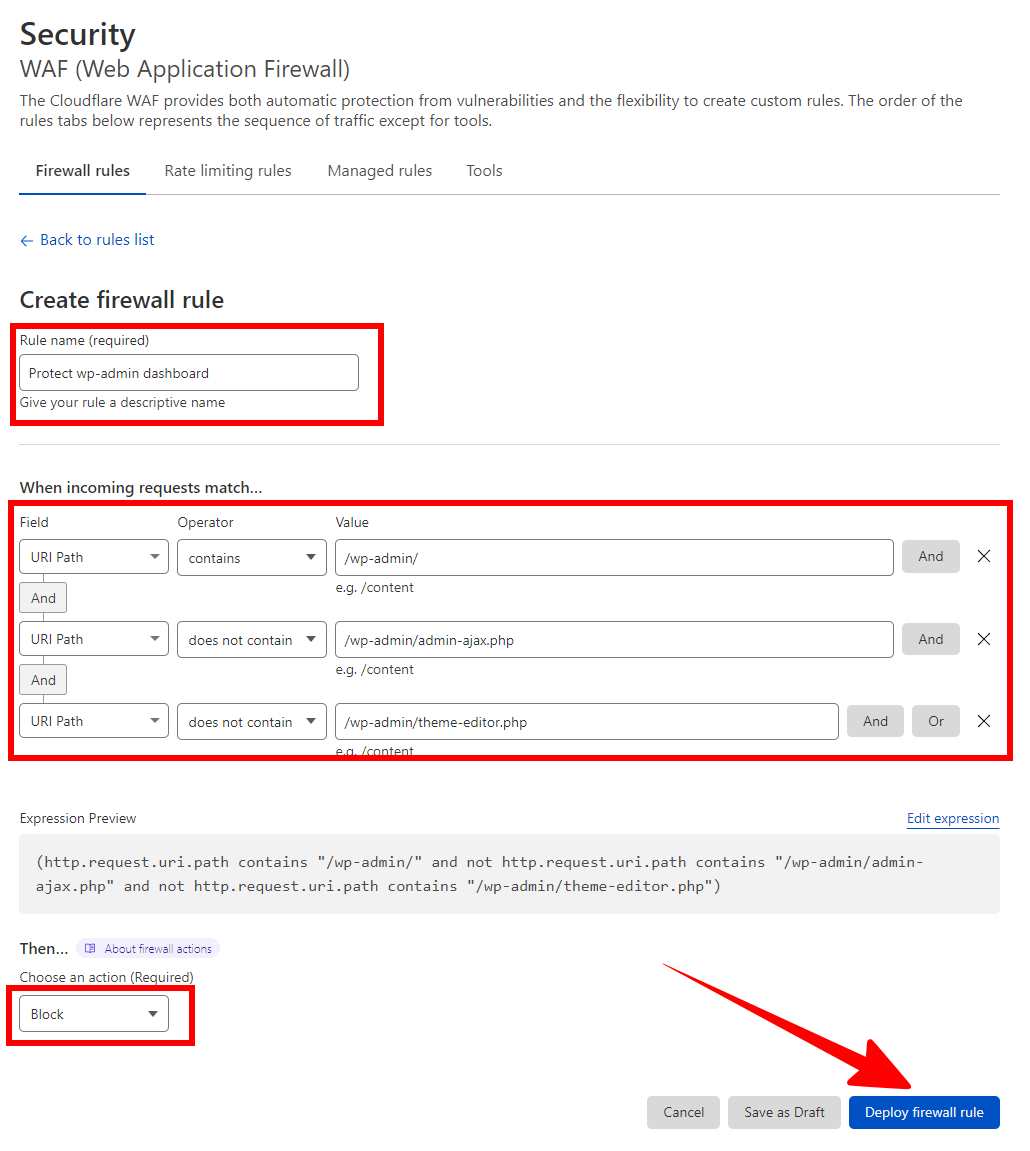
Kanggo nambah pangecualian iki nalika nglindhungi area dashboard wp-admin, sampeyan kudu nggawe aturan iki:
- Lapangan: URI path
- Operator: ngandhut
- Nilai: /wp-admin/
[lan]
- Lapangan: URI path
- Operator: ora ngemot
- Nilai: /wp-admin/admin-ajax.php
[lan]
- Lapangan: URI path
- Operator: ora ngemot
- Nilai: /wp-admin/theme-editor.php
[Tindakan: Blokir]
Yen wis rampung, klik "Sebarake" kanggo nyetel aturan firewall.
Utawa, sampeyan bisa ngeklik "Sunting ekspresi" lan nempel ing ngisor iki:
(http.request.uri.path contains "/wp-admin/" and not http.request.uri.path contains "/wp-admin/admin-ajax.php" and not http.request.uri.path contains "/wp-admin/theme-editor.php")
Blok Negara / Benua
Kaya sampeyan bisa whitelist negara kanggo ngakses dasbor admin.
Sampeyan uga bisa Setel aturan firewall kanggo dhaptar ireng negara lan malah kabeh bawana saka ndeleng utawa ngakses situs sampeyan.
Napa lan Cara mblokir Negara / Benua ing Cloudflare
Napa sampeyan pengin mblokir kabeh negara utawa bawana saka ngakses situs sampeyan?
Ya, yen situs web sampeyan nglayani negara utawa wilayah geografis tartamtu lan ora relevan sacara global, mula mblokir akses saka negara lan/utawa bawana sing ora relevan minangka cara sing gampang kanggo mbatesi risiko serangan malware lan lalu lintas angkoro saka luar negeri, tanpa ngalangi akses menyang pamirsa target sing sah situs web sampeyan.
Kanggo nggawe aturan iki, sampeyan kudu mbukak dasbor Cloudflare maneh lan pindhah menyang Keamanan > WAF > Nggawe Aturan Firewall.
Kanggo ngganti setelan supaya mung ngidini negara tartamtu, ketik ing ngisor iki:
- Lapangan: Negara utawa Benua
- Operator: "Inggih"
- Nilai: Pilih negara utawa bawana sing dikarepake whitelist
(Cathetan: yen sampeyan pengin ngidini lalu lintas mung saka siji negara, sampeyan bisa ngetik "padha" minangka operator.)
Yen sampeyan milih mblokir negara utawa bawana tartamtu, ketik ing ngisor iki:
- Lapangan: Negara utawa Benua
- Operator: "Ora mlebu"
- Nilai: Pilih negara utawa bawana sing dikarepake pemblokiran
Cathetan: aturan iki bisa dadi backfire yen sampeyan butuh dhukungan teknis lan tim dhukungan host web sampeyan ana ing negara utawa bawana sing sampeyan blokir.
Iki bisa uga ora dadi masalah kanggo umume wong, nanging sampeyan kudu ngerti.
Punika conto carane nolak akses menyang situs saka negara tartamtu, ngendi pangguna saka negara iki ditampilake a Tantangan JavaScript sadurunge nyoba ngakses situs sampeyan.
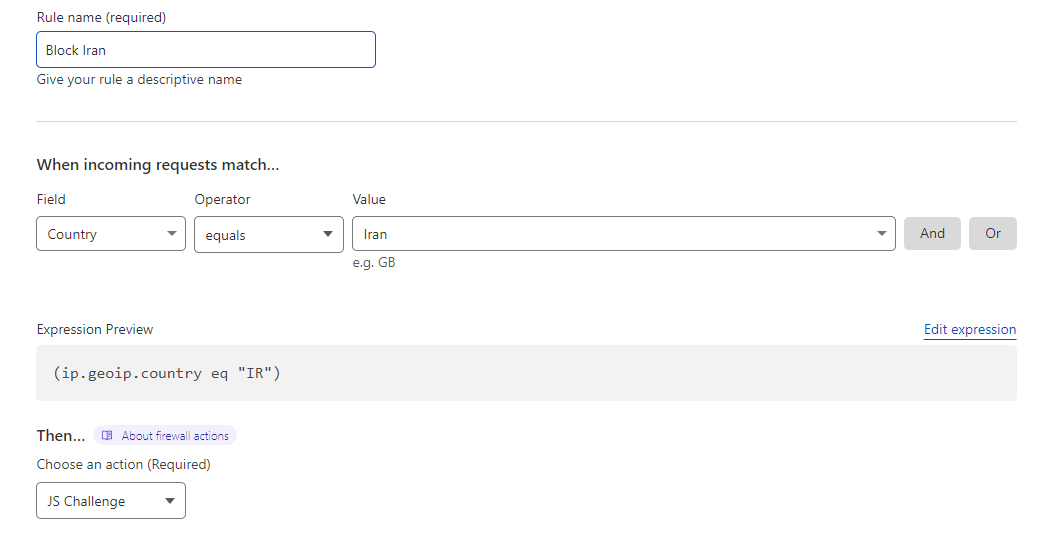
Blokir Bot Angkoro
Adhedhasar agen pangguna, Cloudflare ngidini sampeyan mblokir akses menyang bot jahat sing nyoba nembus situs sampeyan.
Yen sampeyan wis nggunakake 7G, sampeyan ora perlu kuwatir babagan nyetel aturan iki: 7G WAF mblokir ancaman ing tingkat server kanthi ngrujuk menyang dhaptar lengkap bot-bot jahat.
Nanging, yen sampeyan ora nggunakake 7G, sampeyan bakal pengin ngatur aturan firewall sing ngenali lan pamblokiran bot ala sadurunge padha bisa nimbulaké karusakan.
Napa lan Cara Mblokir Bot Bad ing Cloudflare
Kaya biasane, pindhah menyang dasbor Cloudflare lan pindhah menyang Keamanan > WAF > Nggawe Aturan Firewall.
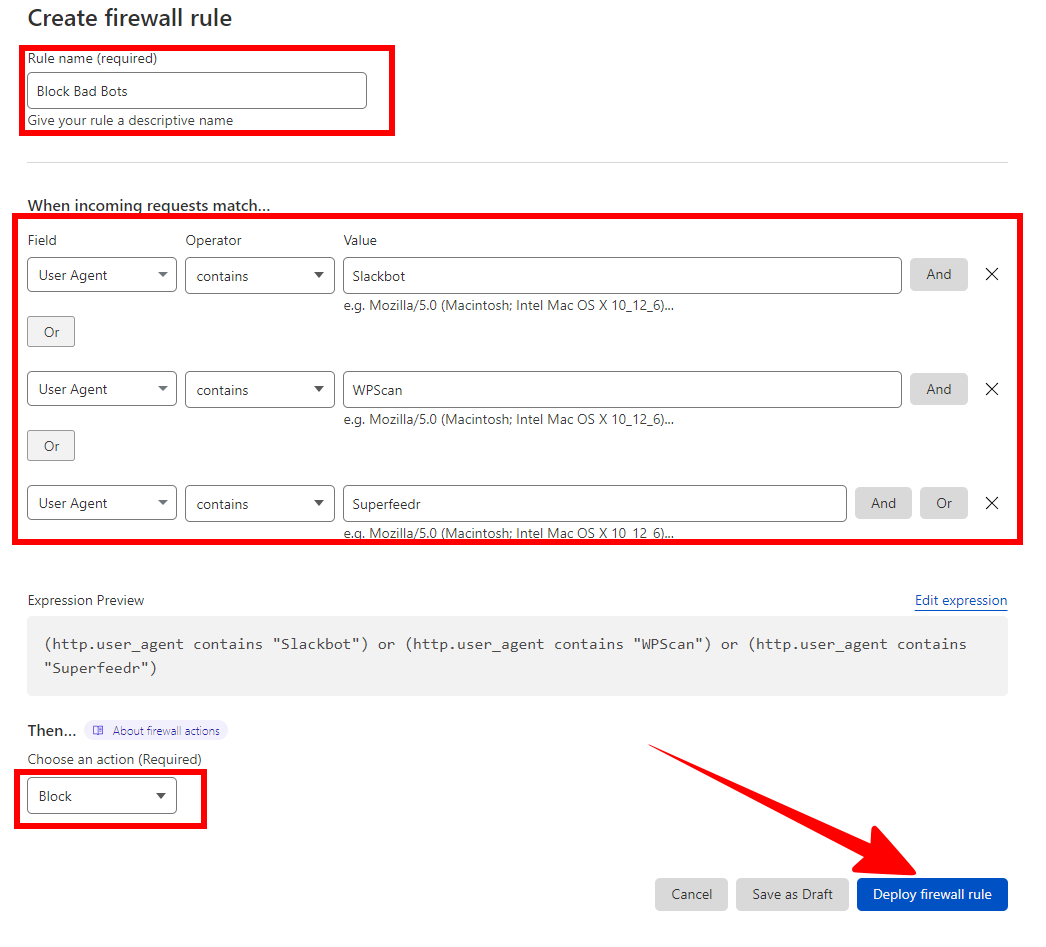
Banjur, atur ekspresi aturan firewall sampeyan kaya mangkene:
- Field: Agen pangguna
- Operator: "Padha" utawa "Ngandhut"
- Nilai: jeneng bot ala utawa agen jahat sing pengin diblokir
Kaya negara sing ngalangi, bot bisa diblokir kanthi jeneng. Kanggo mblokir luwih saka siji bot ing wektu sing padha, gunakake pilihan "UTAWA" ing sisih tengen kanggo nambah bot tambahan menyang dhaptar.
Banjur klik "Sebarake" tombol yen sampeyan wis rampung.
Nanging kanthi manual mblokir bot ala wis dadi keluwih amarga Cloudflare wis diluncurake "Mode Perang Bot" kanggo kabeh pangguna gratis.
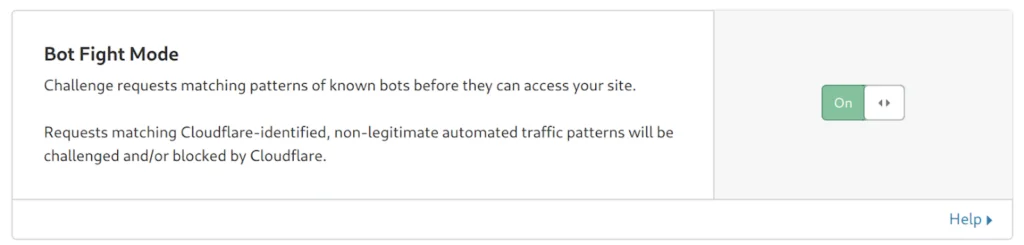
lan "Mode Super Bot Figth" kanggo pangguna Pro utawa Business plan.
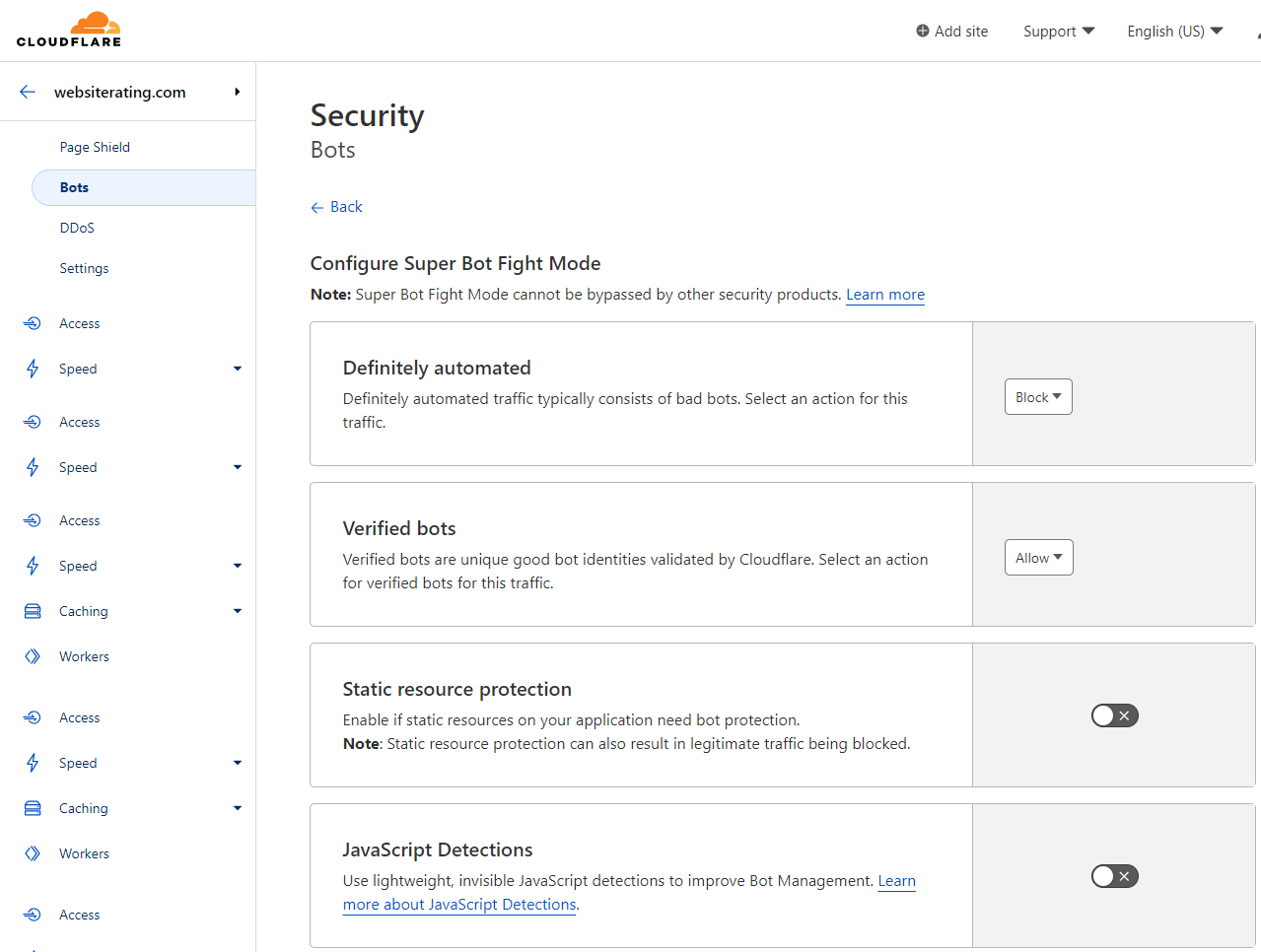
Tegese bot ala saiki diblokir kanthi otomatis kanggo kabeh jinis pangguna Cloudflare.
Blok Brute Force Attacks (wp-login.php)
Serangan brute force, uga dikenal minangka serangan wp-login, minangka serangan sing paling umum dituju WordPress Camping.
Nyatane, yen sampeyan ndeleng log server sampeyan, sampeyan bakal nemokake bukti serangan kasebut ing wangun alamat IP saka macem-macem lokasi ing saindenging jagad nyoba ngakses file wp-login.php sampeyan.
Begjanipun, Cloudflare ngidini sampeyan nyetel aturan firewall supaya bisa mblokir serangan brute force.
Napa lan Cara Nglindhungi wp-login.php ing Cloudflare
Sanajan serangan brute force paling akeh yaiku pemindaian otomatis sing ora cukup kuat kanggo dilewati WordPresspertahanan 's, iku isih apike nyetel aturan kanggo mblokir lan sijine atine ing ease.
Nanging, aturan iki mung dianggo yen sampeyan mung admin / pangguna ing situs. Yen ana luwih saka siji admin, utawa yen situs sampeyan nggunakake plugin anggota, sampeyan kudu ngliwati aturan iki.
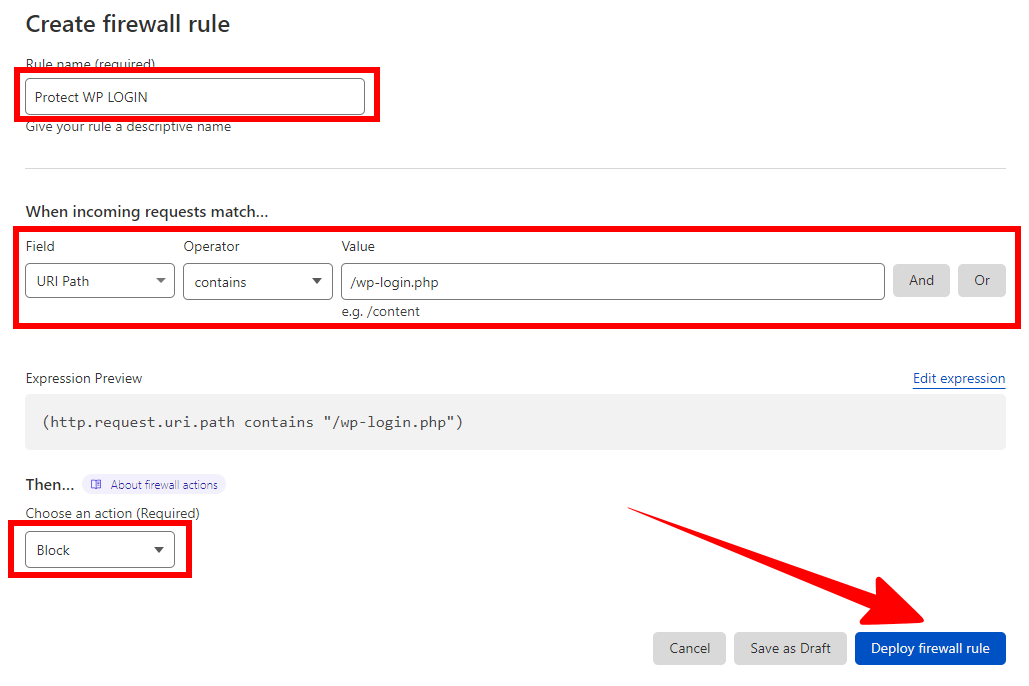
Kanggo nggawe aturan iki, bali menyang Keamanan > WAF > Nggawe Aturan Firewall.
Sawise sampeyan milih jeneng kanggo aturan iki, ketik ing ngisor iki:
- Lapangan: URI path
- Operator: ngandhut
- Nilai: /wp-login.php
[Tindakan: Blokir]
Utawa, sampeyan bisa ngeklik "Sunting ekspresi" lan nempel ing ngisor iki:
(http.request.uri.path contains "/wp-login.php")Sawise sampeyan nyebarake aturan kasebut, Cloudflare bakal miwiti mblokir kabeh upaya kanggo ngakses wp-login sing asale saka sumber liyane kajaba IP sing diwutahake.
Minangka bonus sing ditambah, sampeyan bisa verifikasi manawa proteksi iki aktif lan mlaku kanthi ndeleng ing bagean Cloudflare's Firewall Events, ngendi sampeyan kudu bisa ndeleng rekaman saka serangan brute force nyoba.
Blokir Serangan XML-RPC (xmlrpc.php)
Jenis serangan liyane sing rada kurang umum (nanging isih mbebayani) yaiku Serangan XML-RPC.
XML-RPC minangka prosedur remot nelpon WordPress, sing bisa ditargetake dening panyerang kanthi serangan brute force kanggo entuk kredensial otentikasi.
Napa lan Cara mblokir XML-RPC ing Cloudflare
Sanajan ana panggunaan sing sah kanggo XML-RPC, kayata ngirim konten menyang macem-macem WordPress blog bebarengan utawa ngakses Panjenengan WordPress situs saka smartphone, sampeyan umume bisa masang aturan iki tanpa sumelang ing bab jalaran unintended.
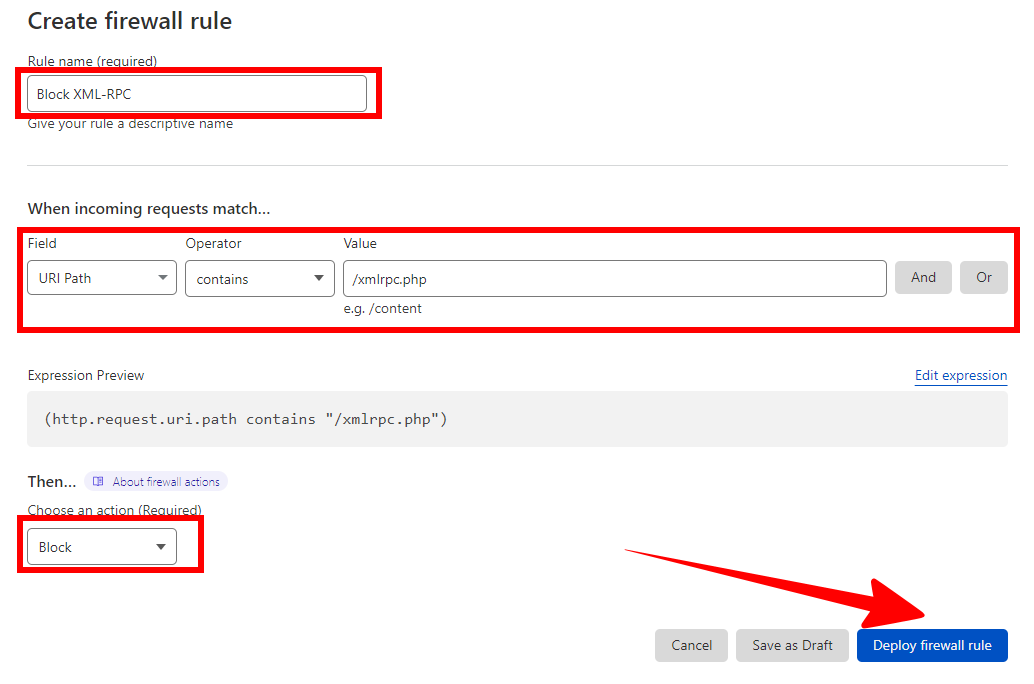
Kanggo mblokir serangan brute force sing ngarahake prosedur XML-RPC, pindhah menyang Keamanan > WAF > Nggawe Aturan Firewall.
Banjur nggawe aturan ing ngisor iki:
- Lapangan: URI path
- Operator: ngandhut
- Nilai: /xmlrpc.php
[Tindakan: Blokir]
Utawa, sampeyan bisa ngeklik "Sunting ekspresi" lan nempel ing ngisor iki:
(http.request.uri.path contains "/xmlrpc.php")Lan kaya ngono, kanthi mung sawetara langkah sing gampang, sampeyan wis nglindhungi WordPress situs saka rong jinis paling umum saka serangan brute force.
Nyegah Spam Komentar (wp-comments-post.php)
Yen sampeyan dadi webmaster, spam ing situs sampeyan mung minangka salah sawijining kasunyatan sing ngganggu urip.
Begjanipun, Cloudflare Firewall nawakake sawetara aturan sing bisa digunakake kanggo mblokir akeh jinis spam sing umum, kalebu spam komentar.
Napa lan Cara mblokir wp-comments-post.php ing Cloudflare
Yen spam komentar wis dadi masalah ing situs sampeyan (utawa, luwih apik, yen sampeyan pengin proaktif nyegah dadi masalah), sampeyan bisa mbatesi wp-comments-post.php kanggo mbatesi lalu lintas bot.
Iki rampung ing tingkat DNS kanthi Cloudflare tantangan JS, lan cara kerjane relatif prasaja: komentar spam otomatis, lan sumber otomatis ora bisa ngolah JS.
Dheweke banjur gagal tantangan JS, lan voila - spam diblokir ing tingkat DNS, lan panjalukan ora tau tekan server sampeyan.
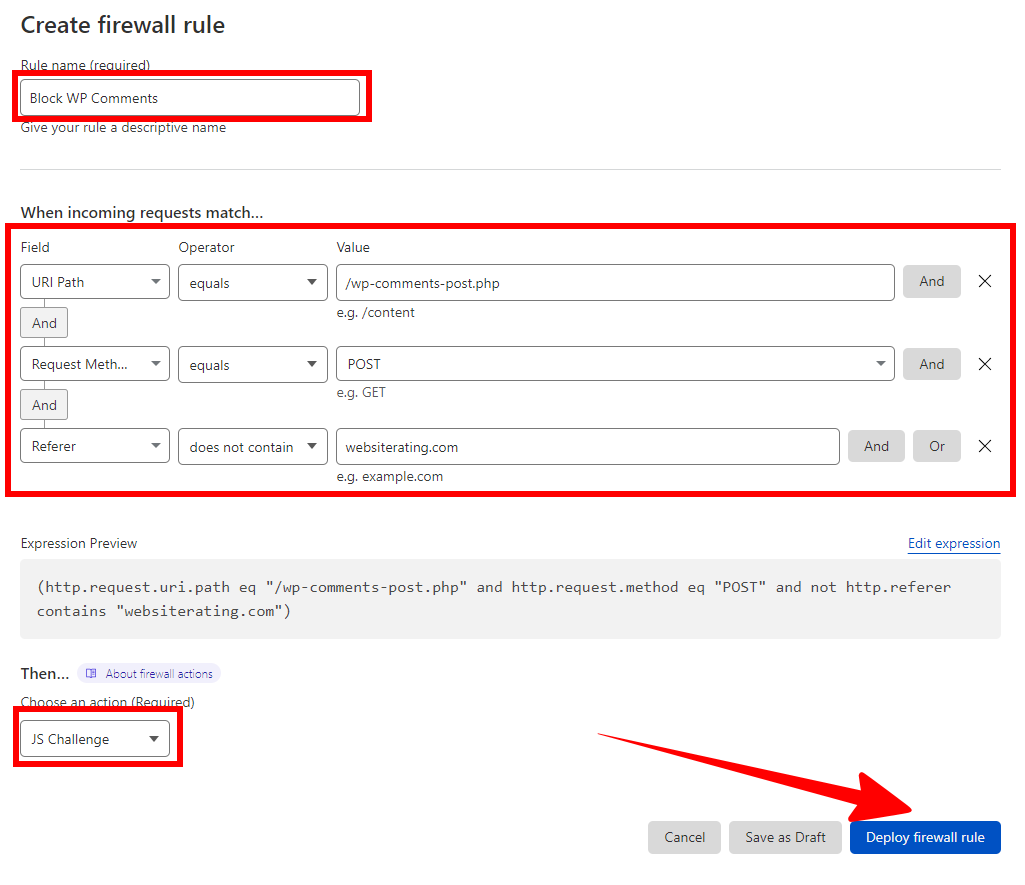
Dadi, kepiye carane nggawe aturan iki?
Koyo biasane, pindhah menyang Keamanan> kaca WAF banjur pilih "Gawe Aturan Firewall."
Priksa manawa sampeyan menehi aturan iki jeneng sing bisa dingerteni, kayata "Komentar Spam."
Banjur, atur ing ngisor iki:
- Lapangan: URI
- Operator: padha
- Nilai: wp-komentar-post.php
[lan]
- Bidang: Metode Panjaluk
- Operator: padha
- Nilai: POST
[lan]
- Lapangan: Referer
- Operator: ora ngemot
- Nilai: [domain.com]
[Tindakan: Tantangan JS]
Ati-ati kanggo nyetel tumindak kanggo Tantangan JS, amarga iki bakal nggawe manawa komentar kasebut diblokir tanpa ngganggu tumindak pangguna umum ing situs kasebut.
Sawise sampeyan ngetik nilai kasebut, klik ing "Panyebaran" kanggo nggawe aturan Panjenengan.
Wrap Up: Carane Sampeyan Bisa Ngamanake Panjenengan WordPress Situs karo Cloudflare Firewall Aturan
Ing balapan senjata keamanan web, aturan firewall Cloudflare minangka salah sawijining senjata paling efektif sing ana ing arsenal sampeyan.
Malah karo akun Cloudflare gratis, sampeyan bisa masang macem-macem aturan kanggo nglindhungi WordPress situs nglawan sawetara ancaman spam lan malware sing paling umum.
Kanthi mung sawetara (biasane) ketukan tombol sing gampang, sampeyan bisa nambah keamanan situs sampeyan lan mugi-mugi lancar kangge para pengunjung.
Kanggo luwih ing nambah Panjenengan WordPress keamanan situs, mriksa metu sandi guide kanggo ngowahi WordPress situs menyang HTML statis.
Cathetan Suku
https://developers.cloudflare.com/firewall/
https://developers.cloudflare.com/fundamentals/get-started/concepts/cloudflare-challenges/
https://www.websiterating.com/web-hosting/glossary/what-is-cloudflare/
